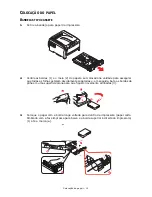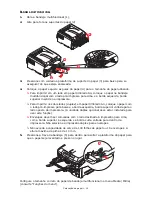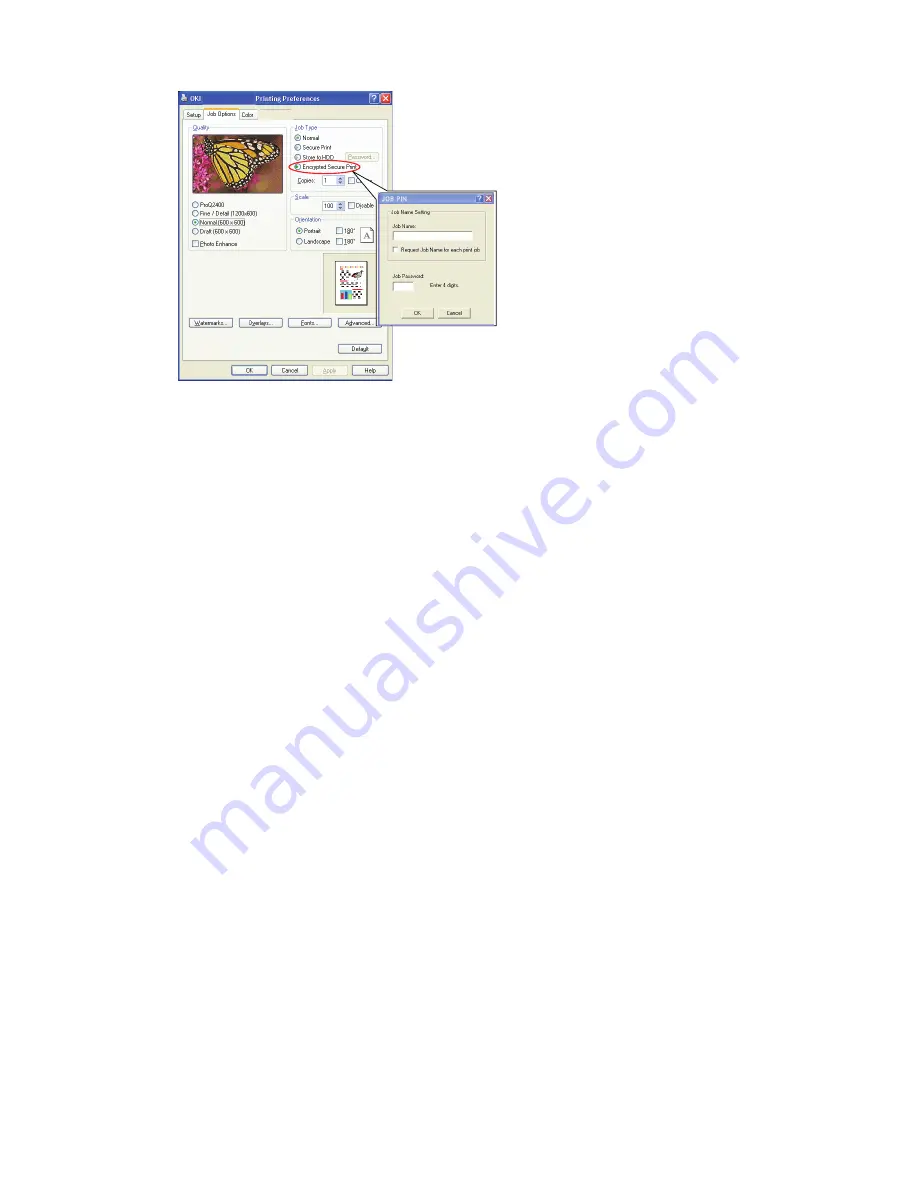
Segurança (apenas C830) > 20
3.
A janela de impressão segura criptografada abrirá.
4.
Na janela de impressão segura criptografada, digite uma senha para o trabalho de
impressão:
A senha deve ter de 4 a 12 caracteres alfanuméricos. Pode-se usar números de 1 a
9 e letras de a a z.
Para que a impressora exiba uma mensagem solicitando a senha de acesso ao
trabalho, clique na caixa de seleção [Always ask for password] (Sempre solicitar a
senha) abaixo da senha.
5.
Selecione a opção de exclusão desejada para o trabalho de impressão:
>
No overwrite (Nenhuma substituição): simplesmente apaga o trabalho de impressão
sem gravar dados sobre ele. Com este método, há risco de o trabalho de impressão
ser reconstruído.
>
Zero out once (Zerar uma vez): apaga o trabalho de impressão depois de gravar
dados sobre ele uma vez. Este método de exclusão é mais seguro que a opção
“Nenhuma substituição”, entretanto ainda há risco de o trabalho de impressão ser
reconstruído.
>
Multiple Random Overwrites (Várias substituições aleatórias): apaga o trabalho de
impressão depois de gravar dados sobre ele três vezes. Este é o método mais seguro
de apagar um trabalho de impressão, entretanto demora mais tempo para terminá-lo.
6.
Selecione o tempo que deve transcorrer até o trabalho ser apagado
automaticamente.
Especifique um período (horas:minutos) durante o qual o trabalho de impressão deve
permanecer armazenado no disco rígido da impressora. Quando este período
terminar, o trabalho de impressão será apagado automaticamente do disco rígido.
7.
Clique em [OK] para aceitar as alterações.
8.
Clique em [OK] para fechar a janela de propriedades da impressora.
9.
Imprima o documento.
I
MPRESSÃO
DO
DOCUMENTO
Siga os mesmos procedimentos descritos na seção
para imprimir um documento confidencial. Neste caso, digite a senha e o
documento será apagado do disco rígido, dependendo das opções especificadas quando o
documento foi enviado para impressão.
Содержание C810n
Страница 1: ......